Как заставить ваш телефон удалять письма с серверов POP
Что нужно знать
- Зайти в Gmail Настройки > Посмотреть все настройки > Пересылка и POP / IMAP > Когда к сообщениям обращаются по протоколу POP. Выберите опцию.
- Настройки POP включают: Храните копию Gmail во входящих, Отметить копию Gmail как прочитанную, Архивировать копию Gmail, а также Удалить копию Gmail.
- Единственный способ удалить электронные письма сразу со всех ваших устройств - это настроить каждое устройство на IMAP-сервер вашего провайдера.
IMAP синхронизирует Эл. адрес на вашей смартфон с электронными письмами на сервере. Наоборот, Поп загружает сообщения в телефон и оставляет копию на сервере. Узнайте, как удалить удаленные сообщения с сервера с помощью Gmail, но шаги аналогичны для Перспективы, Yahoo, а также другие провайдеры электронной почты.
Как сохранить или удалить почту с серверов POP
Если вы используете POP и хотите удалить удаленные сообщения с сервера, либо удалите эти сообщения снова. с компьютера или измените настройки электронной почты, чтобы сервер удалял почту после ее загрузки на ваш Телефон.
Вот как изменить эти настройки в браузерной версии Gmail.
-
На настольном компьютере или ноутбуке откройте Интернет браузер и зайдите в Gmail.
Это будет работать в мобильный браузер, но вы должны заставить страницу загружать настольную версию сайта чтобы увидеть правильные пункты меню и внести изменения на сервере.
-
Выбирать Настройки (значок шестеренки в правом верхнем углу страницы).
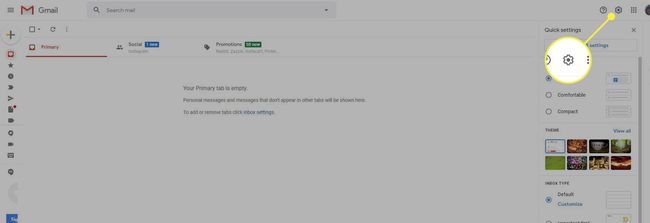
-
Выбирать Посмотреть все настройки.
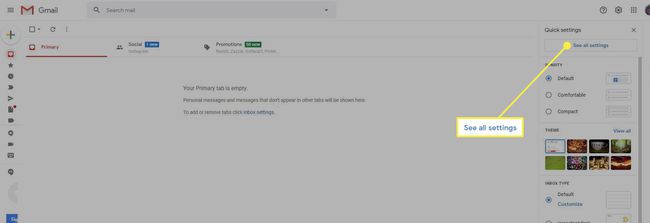
-
Выберите Пересылка и POP / IMAP вкладка или используйте эту ссылку если вы не можете его найти.

-
в POP скачать раздел, выберите Когда к сообщениям обращаются по протоколу POP выпадающее меню.
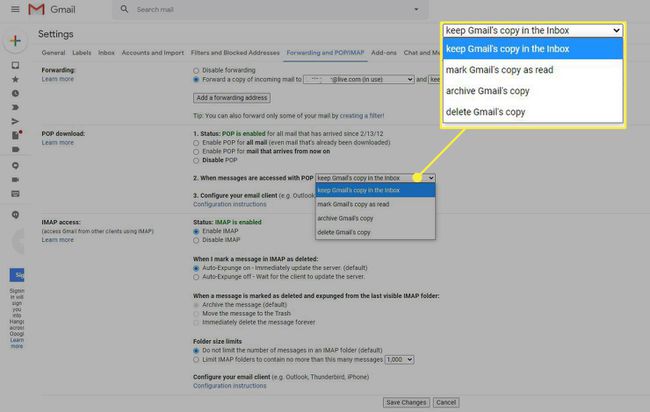
Если вы не можете выбрать это меню, выберите один из Включить POP варианты чуть выше него.
-
Выберите один из следующих вариантов:
- Храните копию Gmail во входящих: Когда электронное письмо удаляется с телефона, сообщение удаляется с этого устройства, но остается в вашей учетной записи. Сообщение остается на сервере и может быть доступно с любого устройства.
- Отметить копию Gmail как прочитанную: Удаленные сообщения остаются в вашей учетной записи электронной почты, но они помечаются как прочитанные. Если вы удалите сообщение на своем телефоне, а затем откроете Gmail на ПК, сообщение загрузится на компьютер и будет помечено, чтобы показать, что вы прочитали сообщение на другом устройстве.
- Архивировать копию Gmail: Электронные письма остаются в вашей учетной записи, когда вы загружаете или удаляете их со своего устройства. Удаленные письма перемещаются из папки «Входящие» в папку архива.
- Удалить копию Gmail: Сообщения, загружаемые на ваш телефон, удаляются с сервера. Почта остается на устройстве до тех пор, пока не будет удалена. Однако он не будет доступен в Интернете, когда вы войдете в Gmail с компьютера или другого устройства. Используйте эту опцию, когда у вас заканчивается доступное хранилище в вашей онлайн-учетной записи.
-
Выбирать Сохранить изменения. Электронная почта на сервере теперь будет вести себя так, как вы указали на шаге 6.

Удалять электронные письма со всех устройств сразу
Когда вы получаете доступ к электронной почте с POP-сервера, почтовое приложение не может вносить изменения в электронные письма на сервере. Это не похоже на IMAP, который контролирует электронную почту сервера с устройства.
Например, если вы используете POP-серверы Gmail на вашем телефоне, и вы выбрали Храните копию Gmail во входящих, электронные письма загружаются на ваш телефон и хранятся в сети. Сообщения хранятся на вашем телефоне и на сервере, пока вы их не удалите. Даже если вы измените настройки Gmail, чтобы сервер POP удалял копию Gmail с сервера, сообщения не удаляются с вашего устройства.
Единственный способ удалить электронные письма сразу со всех ваших устройств - это настроить каждое устройство на IMAP-сервер вашего провайдера. Таким образом, вы можете войти в систему на любом устройстве, которое имеет прямой доступ к серверу через IMAP (ваш планшет, телефон или компьютер) и удалите там электронные письма. Когда сообщения удаляются с сервера, каждое устройство удаляет локально сохраненные электронные письма, когда устройство запрашивает обновление у сервера IMAP.
